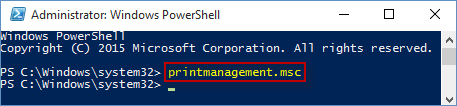简而言之,打印管理的关键功能是控制多个打印服务器或打印机。同时,它可以为相关驱动程序信息提供有关参考资源的快速性能。如果需要使用它,则必须首先访问它。在这里,我们将尽可能详细地介绍解决方案,以帮助您快速打开印刷管理。 (请参阅下面的照片)
要轻松在Windows 10上打开印刷管理,您可以执行以下4种方法。以下是:
方法1:通过“运行对话框”打开印刷管理
按win+r键盘快捷键打开“运行对话框”,输入printmanagement.msc在框中,单击好的或点击进入运行打印管理。
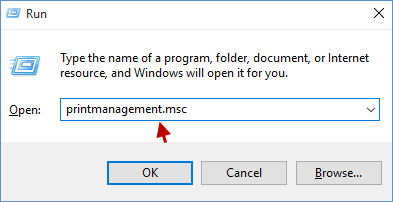
方法2:通过搜索访问打印管理
输入印刷管理或者printmanagement.msc在任务栏搜索框中并在下面选择最佳比赛打开印刷管理。
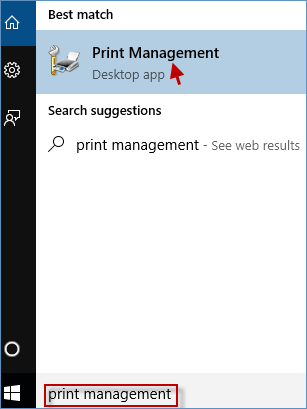
方法3:从命令提示(admin)启动打印管理
步骤1:Windows 10中的管理员打开命令提示符。
步骤2:在命令提示(admin)窗口中,写printmanagement.msc然后按进入打开印刷管理。
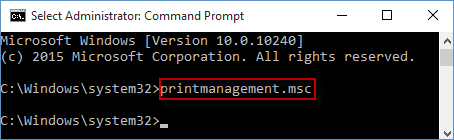
方法4:从Windows PowerShell(Admin)启动打印管理
步骤1:在Windows 10中以管理员的身份运行PowerShell。
步骤2:在Windows PowerShell(Admin)窗口中,键入printmanagement.msc然后单击进入启动印刷管理。